Web kamere dolaze integrirane u sva dostupna prijenosna računalana tržištu danas. Nečuvan je laptop koji nema web kameru. Toliko su česti da operativni sustavi uključuju aplikaciju za kameru odmah izvan okvira. Naravno, web kamere su i sigurnosni rizik. Netko može hakirati vašu web kameru i upotrijebiti je da bi vas špijunirao. Najlakši način da se to izbjegne je snimanje leće poput Marka Zukerberga. Ako ne želite koristiti vrpcu, na raspolaganju su posebne navlake za web-kamere za prijenosno računalo. S druge strane, možete jednostavno onemogućiti svoju web kameru i natjerati vaš sustav da misli da ga nema, razdoblje. Web kamera uključena je besplatni Windows uslužni program koji vam omogućuje da onemogućite svoju web kameru u samo jednom kliku.
Uključeno web-kamera je prijenosni uslužni program. Ne morate ga instalirati, ali za njegovo pokretanje ipak ćete trebati administrativna prava. Pokrenite Veb kameru uključeno i isključite i otkrijte vašu web kameru. Aplikaciji je potrebno nekoliko sekundi da otkrije web kameru.

Nakon što je web kamera otkrivena, možete kliknuti gumb "Onemogući" i web kamera će biti onemogućena. Pokrenite bilo koju aplikaciju koja ima pristup vašoj web kampanji i ona će vam reći da ne može pronaći web kameru.
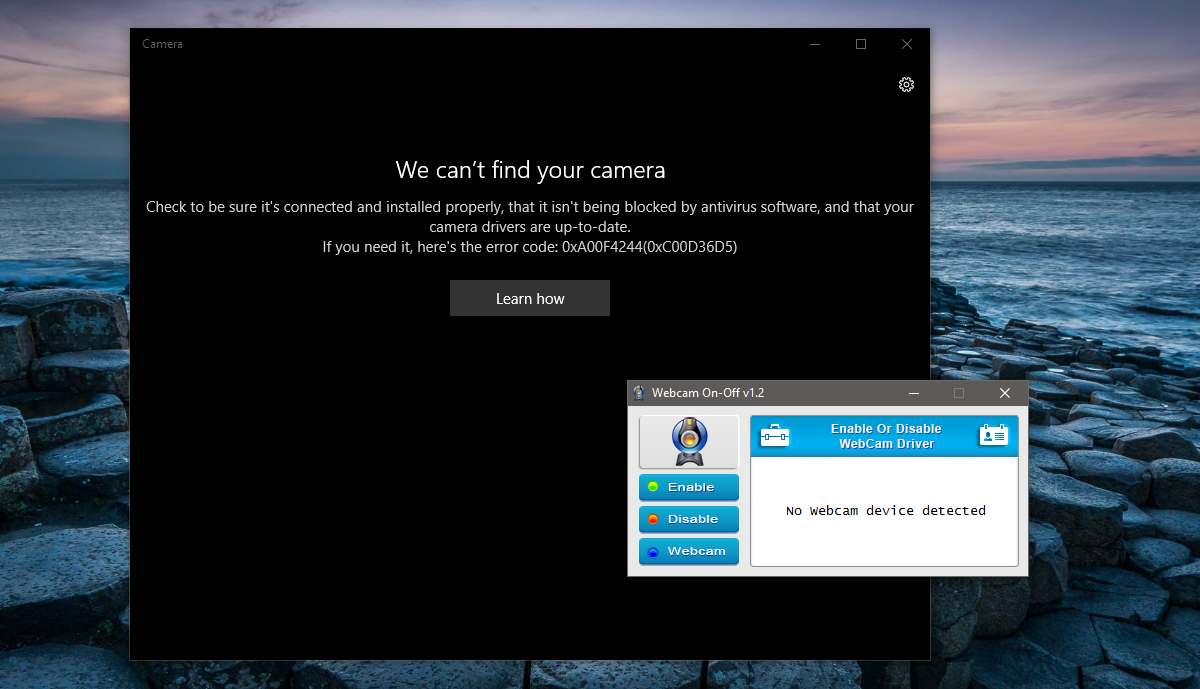
Također će sučelje aplikacije reći "Nije pronađen uređaj s web-kamerama".
Da biste omogućili web kameru, pokrenite Webcam On-Off. Zanemarite poruku "Nije otkriven uređaj web kamere" i kliknite gumb "Omogući". Vaša će se web kamera ponovno pojaviti na popisu povezanih web-kamera. U početku će ime uređaja biti crvene boje i reći da je onemogućeno. Dajte trenutak, a ime će postati zeleno i omogućiti čitanje.
Webcam On-Off funkcionira i kao aplikacija za kameru. Možete ga koristiti fotografijom putem svoje web kamere. Ne snima se videozapis. Da biste pristupili značajkama kamere web-kamere isključeno, kliknite gumb "Webcam" u glavnom prozoru aplikacije. Kliknite gumb kotača zupčanika u gornjem lijevom kutu prozora kamere za pristup postavkama kamere.
Važno je razumjeti kako je web kamera uključenadjeluje na pronalaženje zašto je to dobra sigurnosna značajka. Aplikacija onemogućuje pogonitelj kamere na vašem uređaju. Upravljački program je način na koji Windows otkriva i potom koristi vašu web kameru. Ako je onemogućeno, učinkovito ste isključili web kameru. To je gotovo kao da ste u potpunosti uklonili hardver iz svog sustava
Ako bi netko hakirao vaš sustav, ne želimoći se povezati s vašom web kamerom jer sustav to neće moći vidjeti. Iznimno vješt haker mogao bi otkriti da je upravljački program za web kameru onemogućen i omogućiti ga. Ako onemogućite upravljački program vaše web kamere, to će često biti dovoljno da obeshrabrite većinu hakera.
Ako imate macOS, razmislite o korištenju Oversight da biste dobili upozorenje svaki put kada aplikacija pristupi vašoj web kameri ili mikrofonu.
Preuzmite web kameru













komentari